:110:
نظرة شاملة على نظام ويندوز 8
يقدم نظام التشغيل الجديد تحسيناً في الأداء، وواجهات جديدة، وسهولة أكبر في إصلاح الأعطال، واندماجاً أفضل مع الخدمات السحابية. سنحاول في هذه المراجعة التطرق بشيء من التفصيل إلى معظم الميزات الجديدة التي أتى بها ويندوز 8، وخاصة من حيث الواجهات وأسلوب الاستخدام الجديد.
واجهة المستخدم في ويندوز 8
قامت مايكروسوفت بإجراء تعديلات كبيرة على واجهات المستخدم في ويندوز 8، حيث تم اعتماد واجهة المستخدم الجديدة، والمدعوة سابقاً بإسم واجهة مترو، كشاشة بداية في ويندوز 8 بخلاف ما كان عليه الحال في الإصدارات السابقة من ويندوز، حيث كان سطح المكتب التقليدي هو أول ما يظهر مباشرة لدى تسجيل الدخول إلى النظام.
ومن أبرز ميزات شاشة البداية في ويندوز 8 هي أنها تقدم نفس وظائف قائمة “ابدأ” المعروفة في الإصدارات السابقة، إلا أنها تختلف من ناحية الشكل والتصميم، حيث أنها تُظهر قائمة البرامج المنصّبة على الجهاز على شكل مربعات متجاورة تحتوي على رموز تلك البرامج وأسماءها، ويمكن للمستخدم التنقل ضمن هذه القائمة إما بواسطة عجلة الفأرة العادية أو عن طريق تمرير إصبع اليد يميناً أو يساراً في الشاشات التي تدعم ميزة اللمس، إضافة إلى أنه يمكن البحث عن التطبيق المطلوب من خلال كتابة إسمه في مربع البحث الموجود في أسفل الشاشة، كما يمكن إعادة ترتيب رموز التطبيقات عن طريق سحب الرمز إلى أي مكان ضمن القائمة.
ويمكن النظر إلى شاشة البداية في نظام ويندوز 8 على أنها منصة مخصصة لتشغيل البرامج، أي أنها ليست بديلاً عن سطح المكتب التقليدي. وعلى الرغم من أن شاشة البداية تشغل مساحة الشاشة بأكملها، إلا أن التطبيقات التي يعمل عليها المستخدم ستبقى مفتوحة ضمن نوافذها الاعتيادية على سطح المكتب، ما يعني أن مايكروسوفت لم تقم بإلغاء كامل لواجهة سطح المكتب في ويندوز 8.
ومن الملاحظ أن شاشة البداية الافتراضية لا تُظهر بشكل افتراضي سوى رموز بعض التطبيقات الموجودة مسبقاً ضمن نظام التشغيل، إلا أنه من الممكن إضافة رموز بقية التطبيقات لتظهر ضمن قائمة البرامج في شاشة البداية عن طريق الضغط على رمز التطبيق بزر الفأرة اليمين واختيار “Pin to Start” لتثبيتها ضمن القائمة أو عن طريق الضغط على المساحة الفارغة في شاشة البدء واختيار رمز “All Apps” الموجود أسفل الشاشة. ويذكر أنه لدى الضغط بزر الفأرة الأيمن على أي رمز موجود ضمن شاشة البداية في ويندوز 8 سيظهر شريط أسفل الشاشة يحتوي على نفس الوظائف التي كانت موجودة في قائمة السياق الاعتيادية على سطح المكتب، مما يسهل العمل على الشاشات التي تدعم ميزة اللمس.
وتظهر رموز التطبيقات الخاصة بالخدمات الحيّة (الخدمات التي تقدم معلومات مُحدّثة بشكل مستمر) على شاشة البداية ضمن مربعات أكبر حجماً وتحتوي على معلومات إضافية تتعلق بالتطبيق، كالتطبيق المسمى “People” الخاص بالشبكات الاجتماعية، حيث يظهر ضمن المربع الخاص به التغريدات والتعليقات التي يقوم بإدراجها الأصدقاء على تويتر وفيسبوك وغيرها.
تجدر الإشارة إلى أنه لدى المستخدم الخيار في أن يقوم بإدخال بياناته المتعلقة بحسابه الشخصي في خدمات مايكروسوفت على الإنترنت وربطها مع حسابه الخاص بويندوز لتسجيل الدخول مباشرة إلى تلك الخدمات لدى بدء تشغيل الجهاز، الأمر الذي يجعل من السهل التعامل مع الخدمات السحابية الموجودة في نظام التشغيل الجديد.
التنقل في بيئة سطح المكتب
قامت مايكروسوفت لدى تطويرها نظام التشغيل الجديد بإلغاء إمكانية تسجيل الدخول المباشر إلى سطح المكتب التقليدي، ووضعت شاشة البداية المذكورة سابقاً كأول واجهة تظهر للمستخدم لدى تسجيل دخوله إلى نظام التشغيل. كما قامت بتصنيف التطبيقات إلى قسمين: تطبيقات ويندوز 8 (المدعوة سابقاً بتطبيقات ميترو)، وتطبيقات سطح المكتب.
وبالنسبة لتطبيقات سطح المكتب التقليدية فإن بعضها يستوجب الدخول مباشرة إلى بيئة سطح المكتب الاعتيادية، الأمر الذي قد يشكل عقبة أمام بعض المستخدمين الذين يرغبون باستخدامها في ويندوز 8، وربما من الأفضل الانتظار حتى يتم توفير إصدارات متوافقة مع نظام التشغيل الجديد.
وبشكل عام يمكن تشغيل أي تطبيق بالضغط على الرمز الخاص به في قائمة البرامج الموجودة ضمن شاشة البداية، لكن في حال رغب المستخدم بالتوسع بإدارة ملفاته والتنقل ضمن نظام التشغيل فإنه يستطيع الوصول إلى بيئة سطح المكتب التقليدية عن طريق الضغط على مفتاح ويندوز الموجود في لوحة المفاتيح.
ومن الجدير بالذكر أن الوظيفة الأساسية لهذا المفتاح والتي اعتاد عليها المستخدمين في الإصدارات السابقة من ويندوز تختلف عن وظيفتها في الإصدار الجديد، فعلى سبيل المثال إذا كان المستخدم يعمل على تطبيق معين وقام بالضغط على مفتاح ويندوز سيعود مباشرة إلى شاشة البداية، وإذا قام بالضغط مرة أخرى فسينتقل إلى قائمة تحتوي على رموز أكثر التطبيقات استخداماً.
عوضاً عن ذلك يمكن الانتقال إلى سطح المكتب بواسطة الضغط على مفتاحي ويندوز والحرف “D” معاً، أو بواسطة تحريك مؤشر الفأرة إلى الزاوية اليسرى من أسفل الشاشة والضغط بالزر الأيسر (وهذا في حال عدم تشغيل أي تطبيق آخر).
وبغض النظر عن غياب قائمة إبدأ فإن بيئة سطح المكتب في ويندوز 8 تعمل تقريباً بنفس خصائص سطح المكتب الموجود في ويندوز 7.
ويمكن الوصول إلى الأدوات المختلفة التي تعمل ببيئة سطح المكتب كمستكشف ويندوز ولوحة التحكم وغيرها عن طريق تحريك مؤشر الفأرة إلى الزاوية اليسرى والضغط بالزر الأيمن، فتظهر قائمة مصغرة شبيهة بقائمة ابدأ تحتوي على تلك الأدوات، كما يمكن إظهار تلك القائمة بالضغط على مفتاحي ويندوز والحرف “X” معاً على لوحة المفاتيح. ويمكن إضافة الرموز الخاصة بأدوات النظام وإدارة الملفات إلى سطح الكتب عن طريق الضغط بزر الفأرة الأيمن واختيار قائمة “Personalize”.
وبالنسبة للأدوات الخاصة بالاتصالات والشبكات فستظهر ضمن أية نافذة لإدارة الملفات مفتوحة على سطح المكتب.
ويلاحظ وجود اختلاف في مظهر النوافذ داخل بيئة سطح المكتب، فالنوافذ الجديدة تظهر بحواف مسطحة تماماً عوضاً عن الحواف المشطوفة التي كانت موجودة في الإصدارات السابقة من ويندوز، كما أن الإطارات لم تعد شفافة كما كانت في ويندوز 7. ولدى الضغط على أحد عناصر القائمة الموجودة أعلى النافذة (كعنصر ملف) سيظهر شريط شبيه بشريط الأدوات في برامج أوفيس 2010، ويحتوي على قوائم رئيسية وفرعية تضم جميع المعلومات والعناصر التي كانت موجودة في الإصدارات السابقة.
دعم اللمس
يعد دعم اللمس من أبرز الميزات التي تقدمها مايكروسوفت في ويندوز 8، إذ تم تصميم واجهات هذا النظام بحيث تكون داعمة للأجهزة المزودة بشاشات لمسية, إلا أن مايكروسوفت لم تُغفل جانب العمل على النظام بالطريقة التقليدية باستخدام الفأرة ولوحة المفاتيح، بسبب وجود نسبة كبيرة من مستخدمي الحواسب لا يملكون حالياً أجهزة تدعم هذه الخاصية.
ويمكن استخدام أي حاسب يحتوي على شاشة تدعم خاصية اللمس للعمل ضمن بيئة ويندوز 8، كتشغيل مختلف البرامج، والاستفادة من ميزات اللمس الموجودة فيها من إظهار للصور والتحكم بحجمها، والتنقل ضمن القوائم، وإدارة الملفات وترتيبها عن طريق سحبها من مكان إلى آخر، وغيرها الكثير.
وعلى سبيل المثال إذا قام المستخدم بتمرير إصبعه من الجهة اليسرى لشاشة البداية لمسافة قصيرة ستظهر له قائمة تحتوي على التطبيقات المفتوحة، وفي حال التمرير لمسافة أطول سينتقل إلى نافذة أحد تلك التطبيقات.
وعلى الرغم من أن المستخدم قد يواجه بعض الصعوبة في بداية الأمر لدى استخدامه ويندوز 8، وبالأخص ميزة اللمس، إلا أنه سيلاحظ بعد فترة من استخدامه لنظام التشغيل الجديد أن العمل على الحواسب بالطريقة التقليدية قد تصبح مزعجة بعض الشيء.
ويندوز 8 والحواسب اللوحية
لعل من أهم الأسباب الرئيسية التي دفعت مايكروسوفت للقيام بإنشاء شاشة البداية الجديدة ودعم خاصية اللمس في ويندوز 8 هو بدء انتشار الأجهزة اللوحية بين مستخدمي الحواسب. وقد قامت مايكروسوفت سابقاً بعدة محاولات للخوض في سوق الأجهزة اللوحية، إلا أن معظم الأجهزة التي قدمتها في تلك الفترة كانت مرتفعة الكلفة وصعبة الاستعمال. ويبدو أن مايكروسوفت استفادت من تجارب آبل الناجحة لتحديد أهدافها في هذا المجال.
وتتمثل خطط مايكروسوفت في دعمها لنوعين من الأجهزة اللوحية، فالنوع الأول يتضمن مجموعة الأجهزة المحمولة القابلة للتحويل والتي تعمل بنظام ويندوز 8، والنوع الثاني يتضمن مجموعة الأجهزة اللوحية الأصغر حجماً من الأجهزة المحمولة والتي تحتوي على معالجات من نوع ARM وتعمل بالنسخة المختصرة من نظام التشغيل الجديد، والتي أطلقت علها إسم ويندوز آر تي.
وبالحديث عن الأجهزة اللوحية التي تعمل بنظام ويندوز آر تي، من الملاحظ أن هذه النسخة المختصرة من ويندوز 8 تحتوي على بعض القيود التي تتعلق بتطبيقات سطح المكتب، حيث لا يمكن تنصيب تلك التطبيقات الخاصة بويندوز 8 على ويندوز آر تي.
وعلى الرغم من أن ويندوز آر تي تحتوي على بيئة سطح المكتب التقليدية، إلا أنها مخصصة للعمل مع مجموعة محددة من التطبيقات كحزمة برامج أوفيس. وعوضاً عن ذلك قامت مايكروسوفت بالتركيز على دعم تنصيب البرامج التي يتم شراؤها من متجر التطبيقات الخاص بها.
وبالمقابل فإن الأجهزة اللوحية المزودة بمعالجات متوافقة مع معالجات إنتل يمكنها أن تعمل بالنسخة الأساسية من ويندوز 8، أي تتوفر فيها إمكانية تنصيب جميع برامج سطح المكتب المتوافقة معها. وتختلف تكلفة هذه الأجهزة عن تكلفة الأجهزة التي تعمل بمعالجات ARM، حيث أنها غالباً ما تتوفر بأسعار أعلى لأنها تتطلب المزيد من المكونات في تصنيعها، إضافة إلى حاجتها لبطاريات أكبر حجماً تحتوي على خلايا أكثر من أجل توفير الطاقة الكافية لعملها.
متجر مايكروسوفت
قامت مايكروسوفت لدى تطويرها نظام ويندوز 8 الجديد بإنشاء متجر خاص بها على غرار المتجر الخاص بكل من أندرويد وماك، ويحتوي هذا المتجر على مجموعة كبيرة من التطبيقات الخاصة بكل من ويندوز 8 وويندوز آر تي، وحتى يتمكن المستخدم من الدخول إلى المتجر وشراء التطبيقات عليه أولاً أن يقوم بإنشاء حساب خاص به على موقع مايكروسوفت. كما يحتوي المتجرعلى قسم خاص بالملفات الموسيقية والفيديو، ويطلق عليه إسم إكس بوكس ميوزيك وإكس بوكس فيديو.
وتجدر الإشارة إلى أن الواجهة الخاصة بمتجر مايكروسوفت تشبه إلى حد كبير الواجهة الخاصة بشاشة البداية الموجودة في ويندوز 8، حيث أن التطبيقات المميزة تظهر في أقسام فردية ومصنفة تبعاً لطبيعة عملها, وكل قسم يحتوي على مجموعة من التطبيقات المجانية تحت إسم “Top Free” إضافة إلى مجموعة من التطبيقات المضافة حديثاً تحت إسم “New releases”.
ويحتوي المتجر حالياً على حوالي 8000 تطبيق، ومن المتوقع أن تزداد كمية التطبيقات في الفترة المقبلة بعد طرح نظام ويندوز 8 رسمياً للبيع في الأسواق.
التحسينات الرسومية
تعتمد معظم الوظائف الخاصة بشاشة البداية وبيئة سطح المكتب في نظام ويندوز 8 على الاستفادة من التسريع العتادي الذي توفره وحدة المعالجة الرسومية في الحواسب، حيث أن العديد من الأنظمة الفرعية الموجودة في النظام الجديد تستخدم تقنيات DirectX و API و HTML5 و SVG في عملها، وتعتمد تلك التقنيات بشكل رئيسي على قدرة معالج الرسوميات في تعزيز إظهار الرسوم والأشكال ثنائية الأبعاد.
وقد أضافت مايكروسوفت واجهة برمجية جديدة أطلقت عليها إسم DirectText ومهمتها نقل الأوامر البرمجية الموجودة على هيئة نص إلى وحدة المعالجة المركزية الخاصة بالرسوميات.
وقامت مايكروسوفت بإزالة كل الواجهات والمؤثرات الرسومية التي كانت موجودة في الإصدارات السابقة على الرغم من اعتمادها بشكل أساسي على قدرة البطاقات الرسومية في تشغيل وظائفها وبرامجها المختلفة، واستعاضت عنها بالتصاميم المسطحة لنوافذها من أجل توفير الكفاءة ذاتها في منصات العمل المختلفة.
التخزين ونظام الملفات
يتضمن ويندوز 8 نظام ملفات جديد يُدعى ReFS. وهو متوافق مع معظم ميزات نظام NTFS، إلا أنه يضيف خصائص جديدة لتحسين سلامة البيانات. مثل ميزة BitLocker وميزة الضغط compression ونظام الأسماء القصيرة للملفات.
ومن أبرز ما يجلبه ReFS هو تحسين التحقق من صحة البيانات والتصحيح التلقائي، حيث يقوم ReFS باستمرار بمسح نظام الملفات، بما في ذلك الملفات القديمة التي لا يتم استخدامها، للتأكد من سلامتها، كما يقوم بإصلاح القطاعات المعطوبة من القرص الصلب وعدد من الميزات الأخرى.
ويتميز ويندوز 8 بقابليته العالية للإصلاح، ففي حال واجهة المستخدم أية مشكلة قد تجعله مضطراً لإعادة تثبيت ويندوز، فقد أصبح هذا الخيار أكثر سهولة، إذ يقدم ويندوز 8 عدة مستويات من إصلاح النظام.
الخيار Reset يقوم بحذف كل شيء على القرص الصلب وإعادة تثبيت ويندوز من الصفر. ويمكن استخدام هذا الخيار لإعادة الجهاز إلى حالة المصنع بنسخة ويندوز جديدة كلياً، دون الحاجة لمفتاح تفعيل ويندوز أو لقرص التثبيت.
أما خيار Refresh فيقوم بإعادة تعيين إعدادات ويندوز لكنه يبقى محافظاً على ملفات المستخدم الشخصية وتطبيقات ويندوز 8، لكن هذا لا يتضمن المحافظة على تطبيقات سطح المكتب.
كما يمكن تخصيص خيار Refresh عبر استخدام أداة recimg التي تعمل من سطر الأوامر. باستخدام هذه الأداة يستطيع المستخدم عمل صورة من نسخة ويندوز الحالية -تتضمن جميع تطبيقات سطح المكتب المثبتة- وتعيينها كالصورة الافتراضية عند أداء عملية Refresh تقليدية، بحيث تتم إعادة تثبيت ويندوز من جديد لكن مع المحافظة على جميع التطبيقات.
مايكروسوفت أوفيس 2013
يرتبط مايكروسوفت أوفيس 2013 بشكل وثيق مع ويندوز 8، كما يرتبط أيضاً مع خدمة SkyDrive للتخزين السحابي. وعند تسجيل الدخول في أوفيس باستخدام حساب مايكروسوفت، يستطيع المستخدم تحديد سكاي درايف على أنه موقع التخزين الالفتراضي للتطبيق، وهي ميزة تسمح بتوفر ملفات المستخدم من أي مكان ومن أي جهازٍ كان.
ويبدو أداء أوفيس 2013 أفضل بشكل ملحوظ من أدائه على ويندوز 7، وهذا يعود على الأغلب من استفادة أوفيس الكاملة من التسريع العتادي عبر المعالج الرسومي المبني ضمن ويندوز 8. كما أن التصميم الكلي لأوفيس 2013 مماثل لتصميم ويندوز 8.
ويُذكر بأن مستخدمي ويندوز إكس بي وويندوز فيستا وويندوز 7، يستطيعون التحديث إلى ويندوز 8 مقابل 40 دولار.
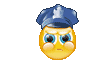 متطلبات تشغيل ويندوز 8 على أقل تقدير :
متطلبات تشغيل ويندوز 8 على أقل تقدير :
المعالج : 1 جيجاهيرتز . الذاكرة : 1 جيجابايت لأنظمة 32 بت ، 2 جيجابايت لأجهزة 64 بت .
المساحة : 16 جيجابايت لأنظمة 32 بت ، 20 جيجابايت لأنظمة 64 بت .
معالج الرسوم : Microsoft DirectX 9 

